Как восстановить работу Google Maps на телефонах Android и iPhone: 12 эффективных методов
 Руководство по исправлению неполадок в приложении Google Maps (фото: Pexels)
Руководство по исправлению неполадок в приложении Google Maps (фото: Pexels)
Google Maps - незаменимый инструмент для навигации, но даже такие надежные приложения иногда дают сбой, особенно во время отключений света, когда мобильная связь и интернет оставляют желать лучшего.
Про 12 надежных методов, которые помогут восстановить работу Google Maps на устройствах Android и iPhone, рассказывает РБК-Украина (проект Styler) со ссылкой на веб-сайт Technology Personalized, который специализируется на технологической тематике.
Проверьте состояние сервера Google Maps
Как и любое другое приложение, Google Maps может испытывать сбои сервера по различным причинам, включая сетевые сбои, человеческий фактор, аппаратные сбои сервера и многое другое. Эти проблемы могут нарушить связь между серверами Google и другими системами, что может повлиять на работу Google Maps.
Чтобы проверить состояние сервера Google Maps, вы можете использовать такие инструменты, как детектор сбоев и собственный Public Status Dashboard от Google. Эти средства предназначены для предоставления пользователям информации о состоянии общедоступных продуктов.
Панель состояния общедоступных сервисов Google позволяет пользователям проверять текущее состояние всех сервисов. Она также включает функцию отображения истории, которая показывает инциденты за последние 365 дней. Происшествия, отображаемые на панели, классифицируются как “ошибки” (оранжевый) или “сбои” (красный) в зависимости от их серьезности.
Кроме того, вы также можете посетить такие сайты, как DownDetector, и выполнить поиск по запросу Google Maps. Если с Google Maps возникла проблема, на сайте будет отображено сообщение о том, что пользователи сообщают о проблемах с Картами, а также статистика пользовательских отчетов.
Если проблема с сервером подтверждена, вы мало что можете сделать. Подождите некоторое время, пока Google сам исправит проблему, и сервер снова начнет работать нормально.
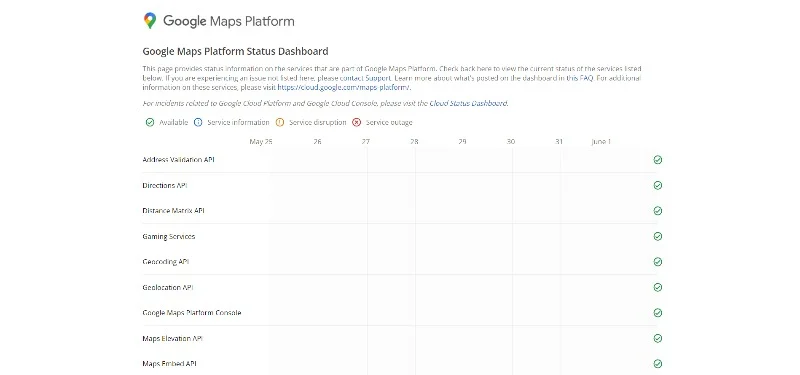
Public Status Dashboard (фото: Technology Personalized)
Перезагрузите свой смартфон
Перезагрузка устройства является простым и эффективным методом, который может исправить множество проблем на вашем смартфоне, включая неработоспособность Google Maps. Это связано с тем, что при работе устройства запускаются и останавливаются различные процессы, и некоторые приложения могут не закрываться полностью. Это может привести к замедлению системы, неоткрывающимся программам, сообщениям об ошибках и другим проблемам.
Когда вы перезагружаете устройство, все программы и процессы завершаются, и устройство перезагружается, при этом все приложения перезапускаются с нуля.
Если приложение Google Maps не работает, перезагрузка устройства может помочь его перезапустить и завершить ненужные процессы, которые могут вызывать неправильную работу Google Maps.
Проверьте подключение к интернету
Одна из основных причин, по которой Google Maps не работает на вашем смартфоне, может быть связана с проблемами с сетью.
Вы можете использовать различные методы для проверки интернета. Самый распространенный способ - открыть браузер на вашем смартфоне и перейти на сайт Speedtest. Затем нажмите кнопку “Go” и проверьте скорость вашего интернета. Убедитесь, что у вас скорость загрузки не менее 5 Мбит/с для плавной работы Google Maps.
Если у вас недостаточно интернета или проблемы с сетью, попробуйте следующие методы устранения неполадок:
- Активируйте и деактивируйте режим полета
- Перезагрузите смартфон
- Отключите режим экономии трафика. Эта опция ограничивает скорость интернета на вашем смартфоне и отключает данные после достижения лимита
- Сбросьте настройки сети. На iPhone перейдите в “Настройки”, выберите “Основные”, перейдите в “Сброс” и нажмите “Сбросить настройки сети”. Устройство предложит вам ввести пароль, если он у вас есть. На телефоне Android перейдите в “Настройки”, выберите “Система” и нажмите “Расширенные”. Здесь выберите “Сброс параметров” и “Сбросить Wi-Fi, мобильные сети и Bluetooth”
Разрешите использование фоновых данных
Большинство людей используют Google Maps в фоновом режиме и для его работы требуется постоянное подключение к интернету. Если вы ограничите использование данных приложением в фоновом режиме, ваша мобильная операционная система ограничит доступ к мобильным данным для приложения Google Maps, когда оно не используется.
Как включить фоновое использование приложения Google Maps на Android:
- Откройте основные настройки на вашем смартфоне
- В меню найдите опцию “Приложения” и нажмите на нее
- Из списка выберите Google Maps и нажмите на него
- После того, как вы откроете настройки выбранного приложения, найдите опцию “Использование данных” и нажмите на нее
- В меню “Мобильные данные” вы найдете опцию “Разрешить использование фоновых данных”. Здесь вы можете включить или отключить их для выбранного приложения
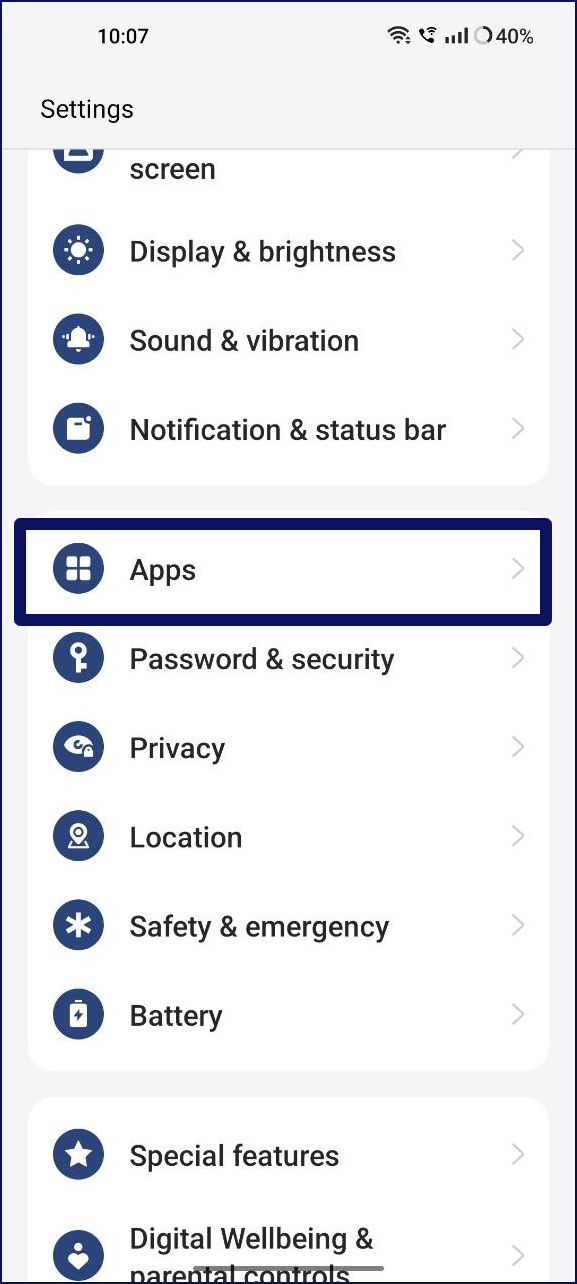
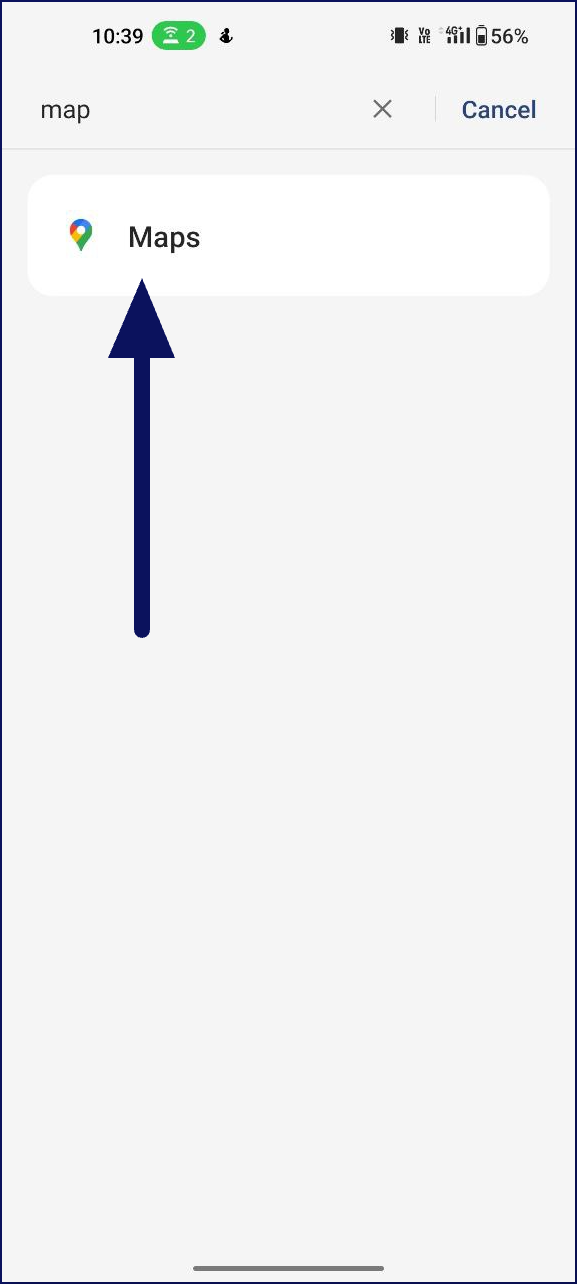
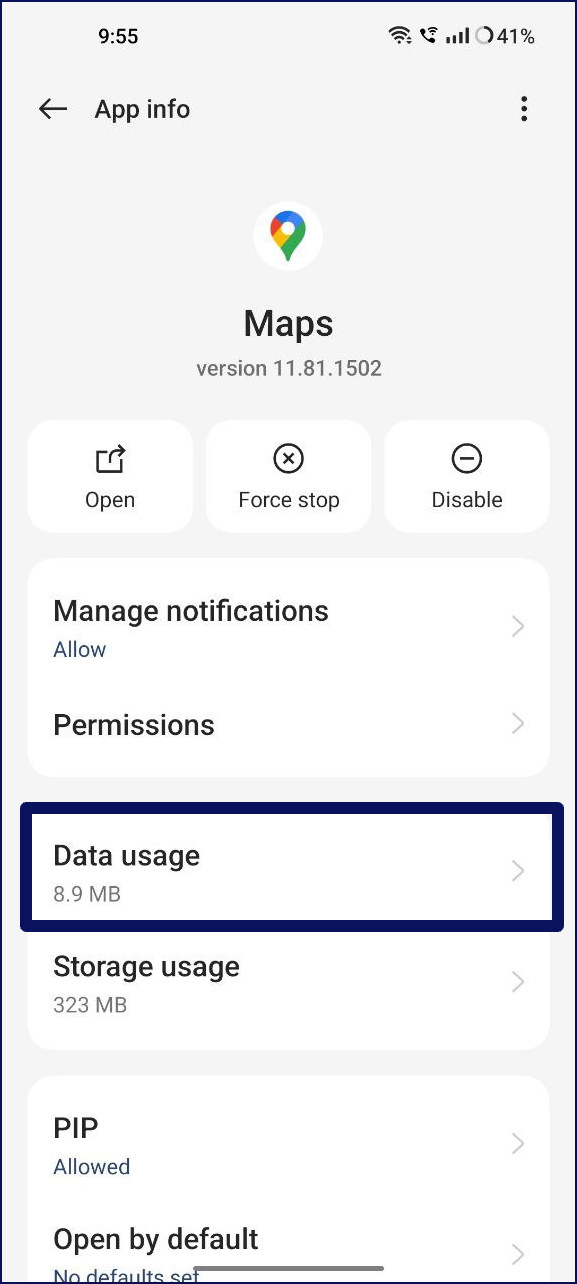
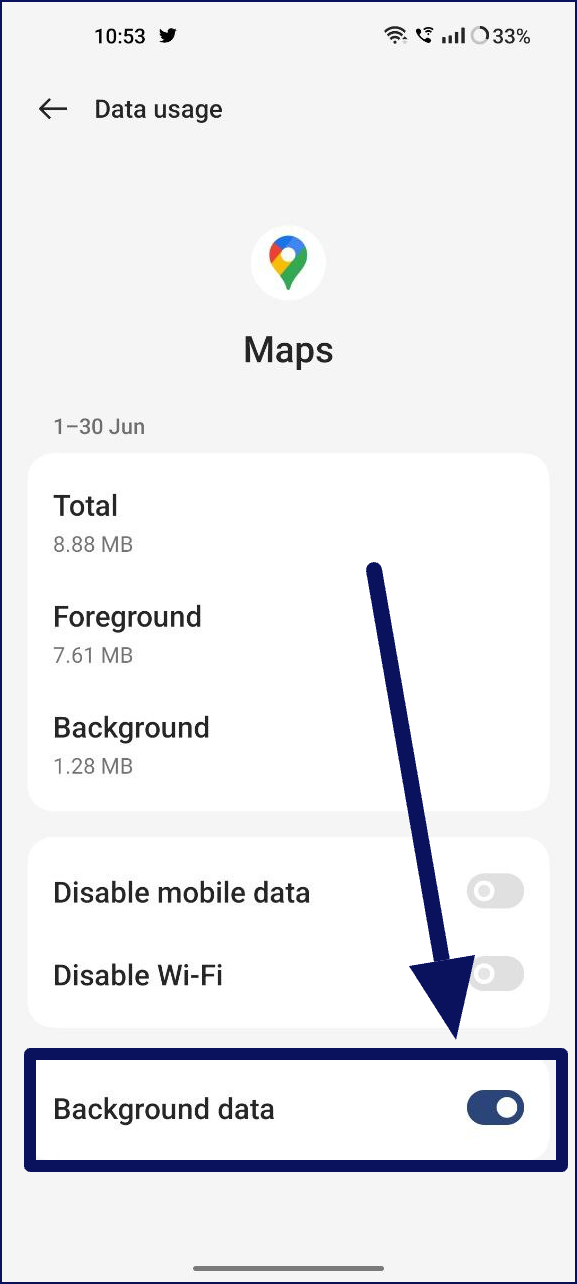
Как включить фоновое использование приложения Google Maps на Android (фото: Technology Personalized)
Как включить фоновое использование приложения Google Maps на iPhone:
- Откройте “Настройки” на вашем iPhone
- Прокрутите вниз и нажмите “Общие”
- Теперь нажмите “Обновление фонового приложения”
- Найдите Google Maps и включите переключатель
Включите службы геолокации
Google Maps для определения локации в первую очередь нуждаются в вашем местоположении. В большинстве случаев службы геолокации отключены по умолчанию. Это может быть связано с конфиденциальностью или для экономии заряда батареи вашего смартфона.
Если у вас возникли проблемы с Google Maps, вполне вероятно, что службы геолокации отключены. Чтобы исправить это, вы можете просто включить службы геолокации на своем устройстве Android или iPhone.
Для устройств Android:
- Откройте приложение “Настройки”
- Нажмите “Местоположение”
- Вы увидите ползунок или переключатель рядом с “Использовать местоположение” или аналогичными настройками. Передвиньте ползунок вправо или нажмите на переключатель, чтобы активировать его
- После включения служб геолокации Google Maps сможет сразу получить ваше местоположение
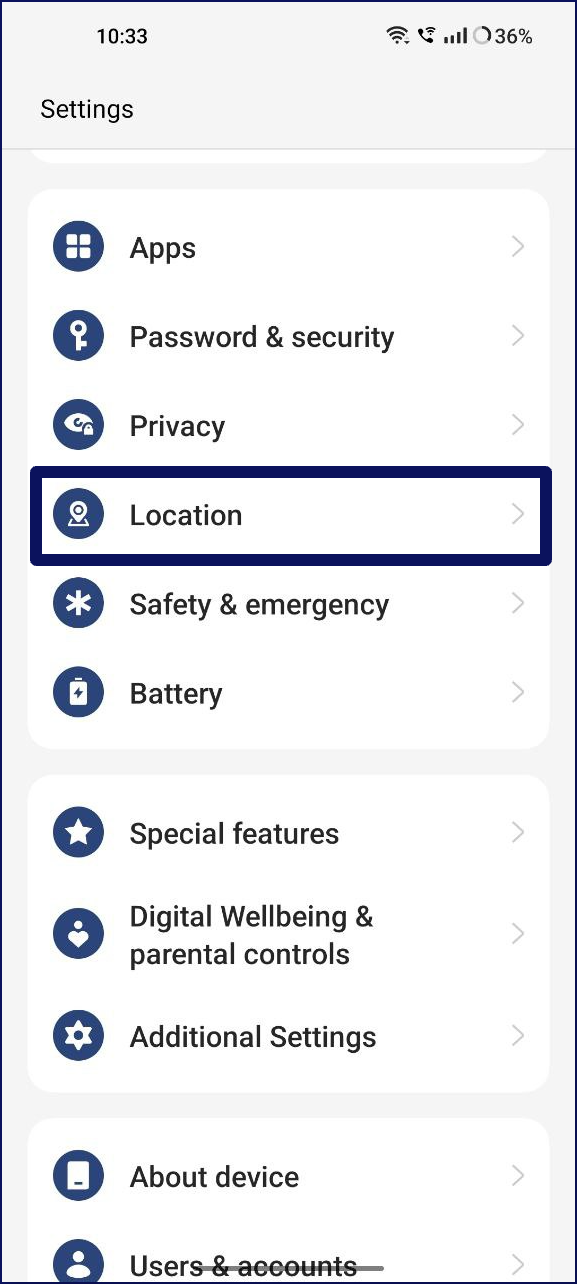
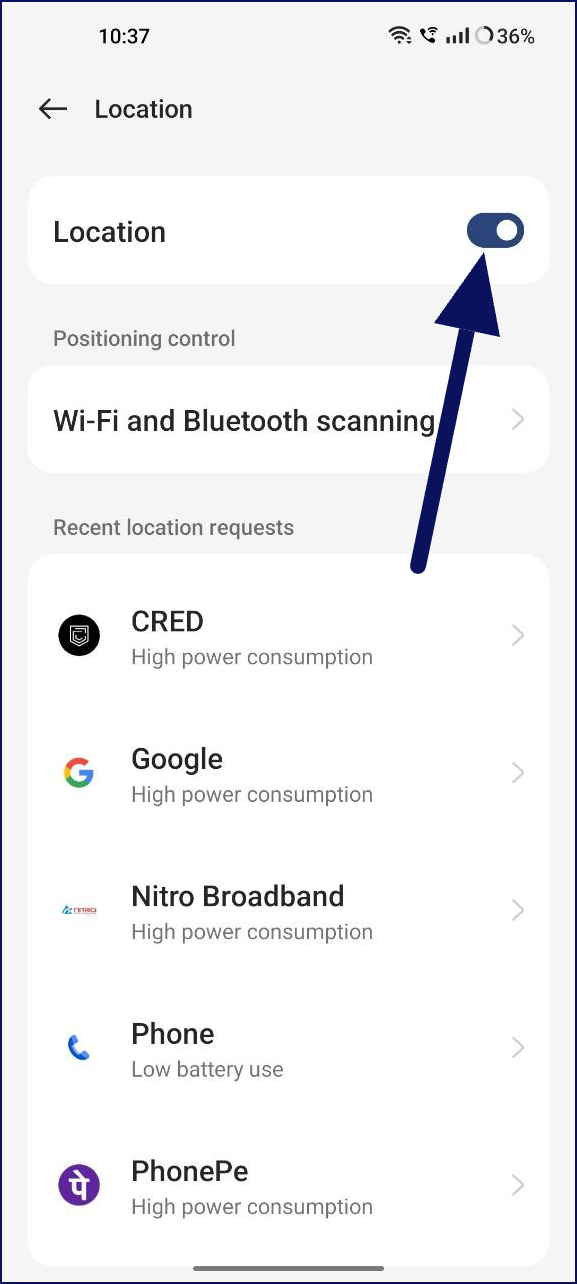
Как включить местоположение на Android (фото: Technology Personalized)
Для iPhone (iOS 8 и выше):
- Откройте приложение “Настройки”
- Прокрутите вниз и нажмите “Конфиденциальность”
- В меню “Конфиденциальность” нажмите “Службы геолокации”
- Рядом со “Службы геолокации” вы увидите переключатель. Нажмите на него и включите службы геолокации
Проверьте разрешения на определение местоположения для Google Maps
Теперь, когда вы включили службы геолокации на своем смартфоне, проверьте, что Google Maps имеет необходимые разрешения для доступа к службам геолокации на вашем устройстве Android или iPhone.
Как включить разрешения на определение геолокации для Google Maps на Android:
- Откройте настройки
- Перейдите в “Приложения”
- В списке приложений найдите Google Maps и нажмите на него
- В разделе “Информация о приложении” найдите опцию “Разрешения”
- Если разрешение на определение местоположения отключено, нажмите на местоположение и выберите "Разрешить только при использовании приложения” или “Спрашивать каждый раз”
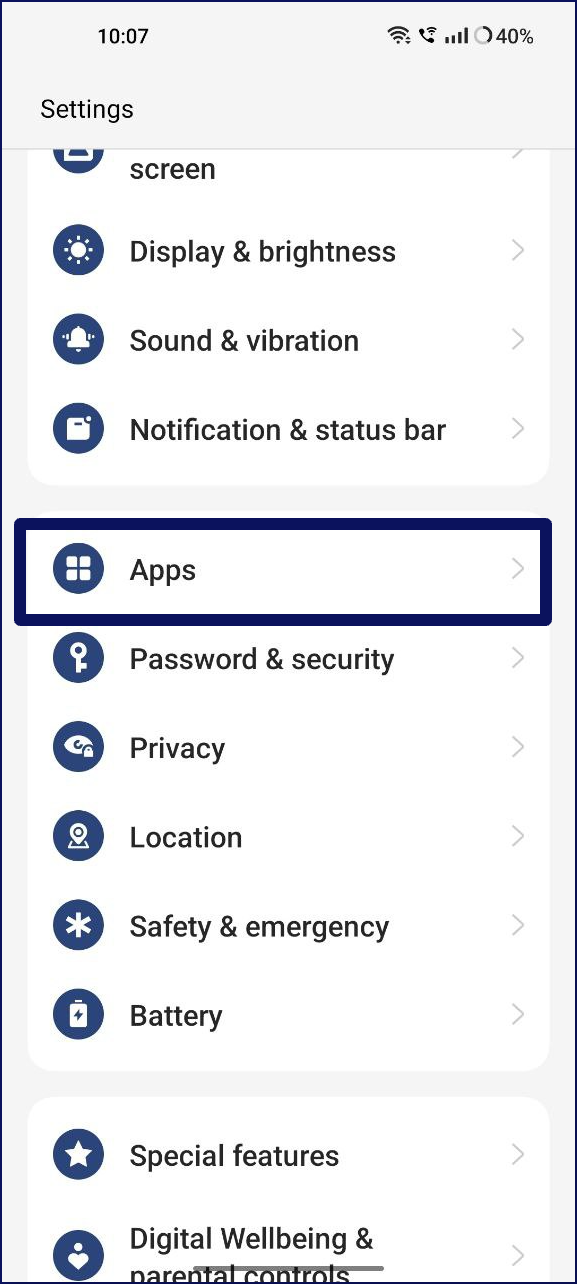
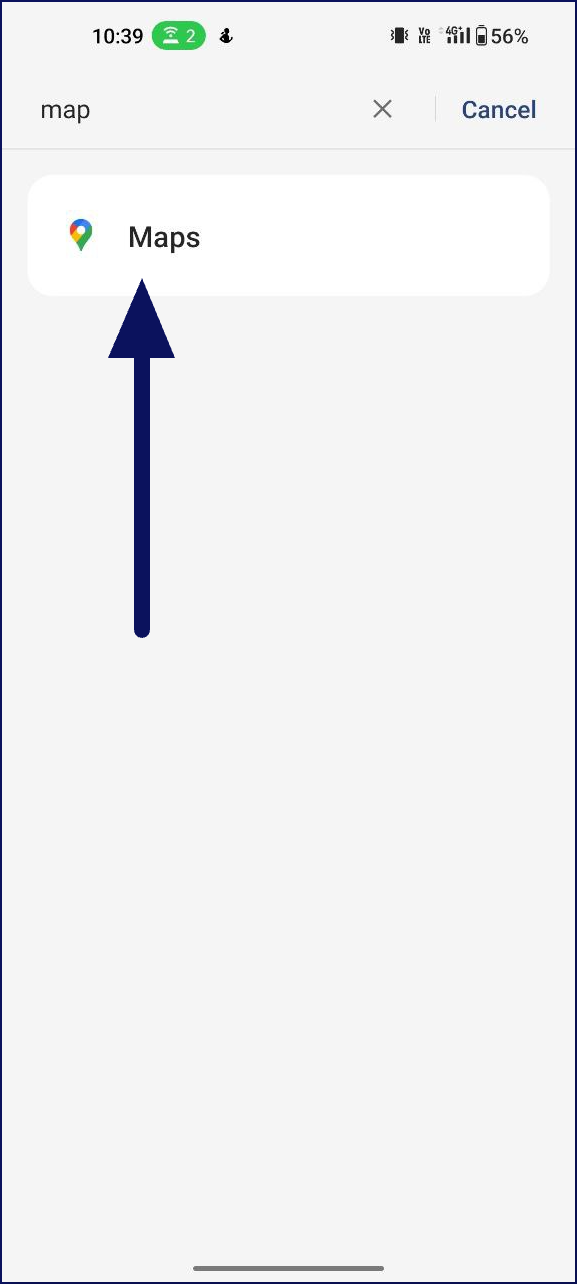
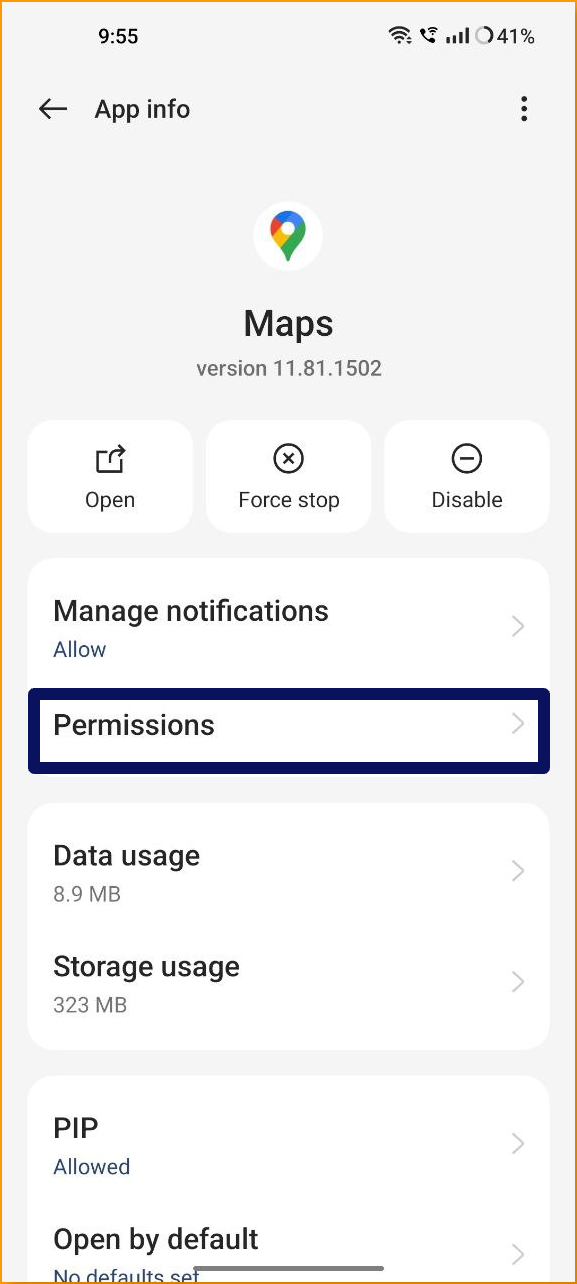
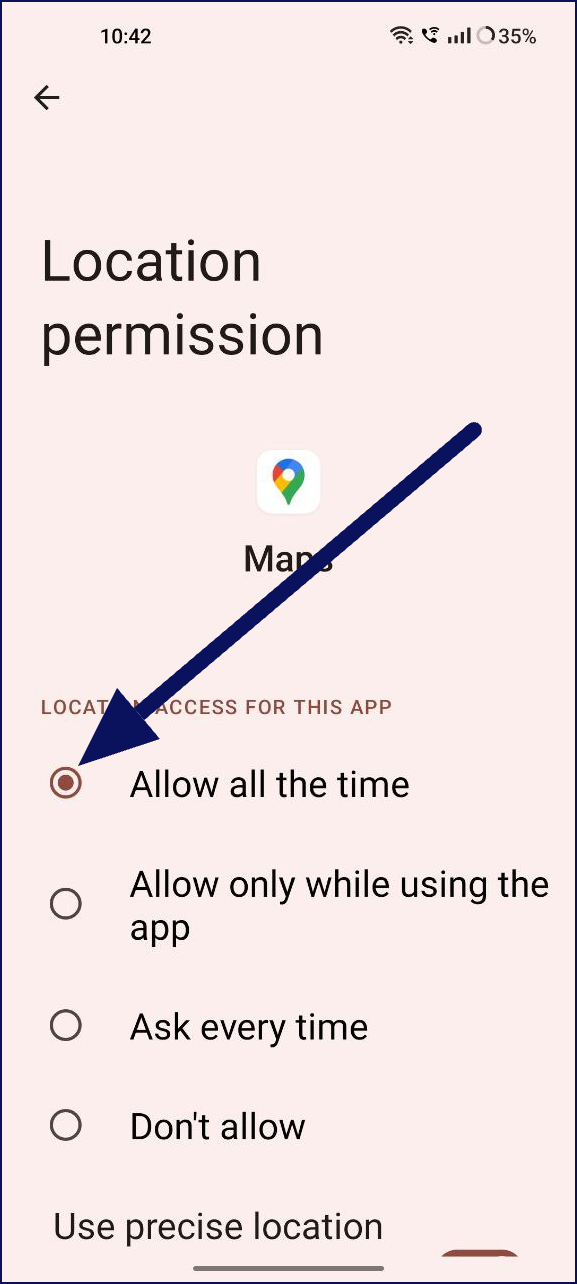
Как включить разрешения на определение местоположения для Google Maps на Android (фото: Technology Personalized)
Как включить разрешения на определение местоположения на iPhone:
- Откройте основные настройки на вашем iPhone
- Теперь прокрутите вниз и выберите “Конфиденциальность”
- Нажмите Google Maps из списка
- Перейдите к разрешению на местоположение и нажмите на переключатель, чтобы включить его
Улучшите точность определения местоположения
Если у вас возникают проблемы с определением местоположения в Google Maps, попробуйте повысить ее точность определения.
Как улучшить точность определения местоположения на Android:
- Откройте приложение “Настройки” на вашем телефоне
- Перейдите в раздел “Местоположение”
- Разверните меню “Дополнительные настройки” и нажмите “Точность определения местоположения Google”
- Включите кнопку “Улучшить точность определения местоположения”, если она еще не активирована
Как улучшить точность определения местоположения на iOS:
- Запустите приложение “Настройки” на вашем iPhone
- Перейдите в “Конфиденциальность”, затем нажмите на “Службы геолокации”
- Найдите Google Maps в списке и включите опцию “Точное местоположение”
Калибровка компаса
- Запустите приложение Google Maps на вашем устройстве Android или iPhone
- Нажмите на синюю точку, которая показывает ваше текущее местоположение
- Нажмите на опцию “Калибровать компас” внизу
- Выполните жест на экране, чтобы нарисовать восьмерку с помощью телефона
- После калибровки проверьте, может ли Google Maps определить ваше правильное местоположение
Отключите фиктивное местоположение
- Запустите приложение “Настройки” на Android
- Перейдите в “Система” и откройте меню “Параметры разработчика”
- Прокрутите вниз и найдите “Выбрать приложение фиктивного местоположения”. Убедитесь, что здесь не выбрано ни одно приложение
- В качестве альтернативы вы можете отключить меню “Параметры разработчика”, чтобы предотвратить любые изменения, внесенные там
Отключите VPN
В большинстве случаев Google Maps работает нормально при включенном VPN. Однако, если VPN настроен неправильно, при использовании Google Maps могут возникнуть конфликты, и приложение может работать некорректно. Чтобы исправить это, вы можете просто отключить VPN при использовании приложения на вашем iPhone или Android.
Принудительно остановите Google Maps
Принудительное закрытие особенно полезно, когда приложение работает неправильно или возникают какие-либо проблемы внутри него. Это может помочь исправить такие проблемы, как частые сбои самого приложения и проблемы в работе.
Как принудительно остановить Google Maps на смартфоне Android:
- Нажмите на приложение “Настройки” на вашем устройстве
- В зависимости от вашего устройства вам может потребоваться выбрать “Показать все приложения”, чтобы просмотреть все открытые приложения
- Теперь из списка приложений выберите Google Maps
- Выберите опцию “Принудительно остановить”
- Подтвердите свое решение, выбрав “Принудительно остановить”
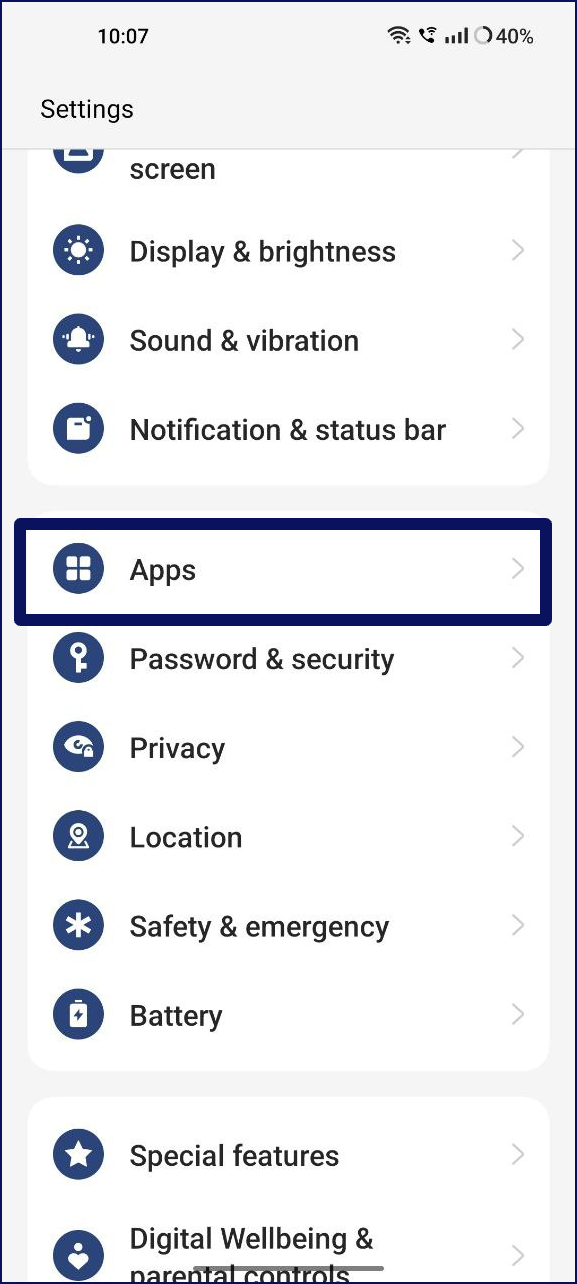
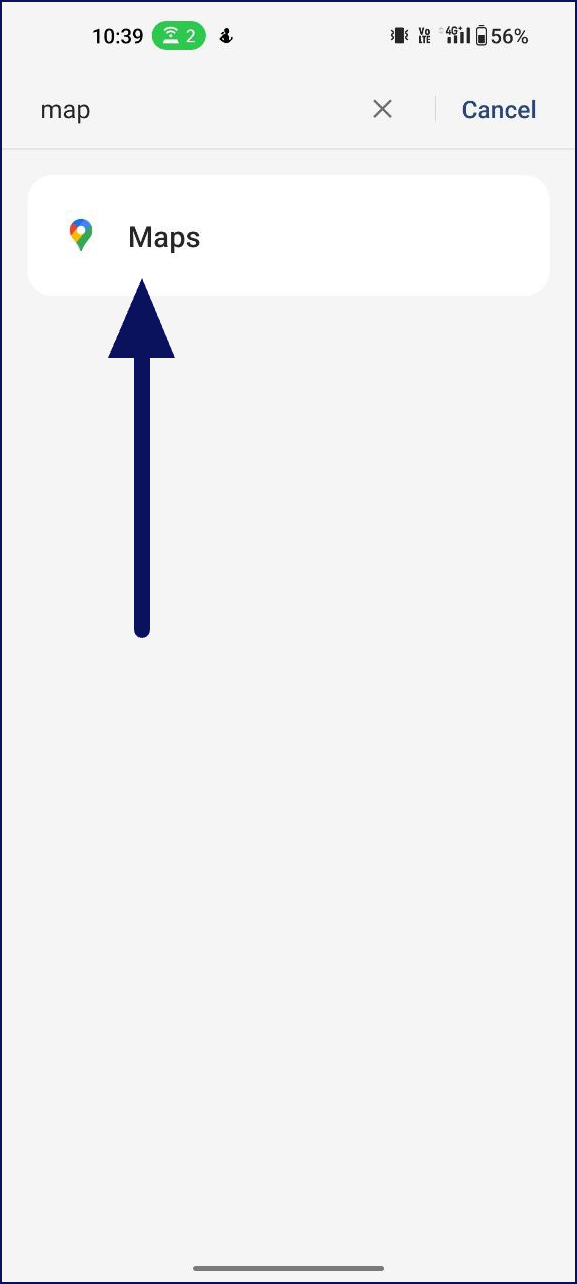
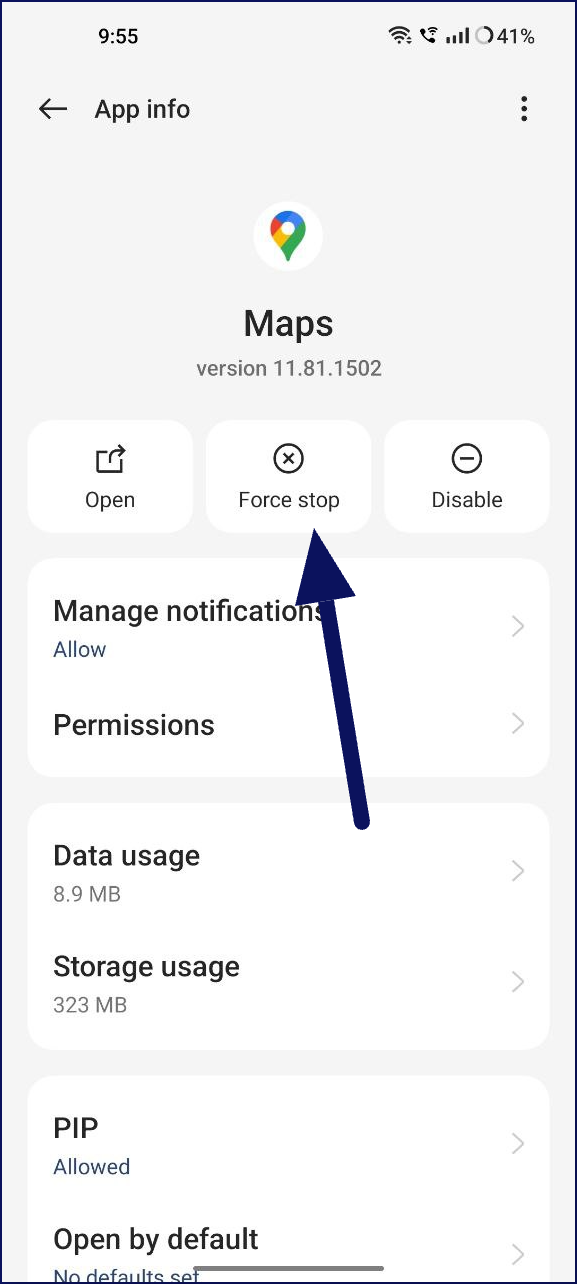
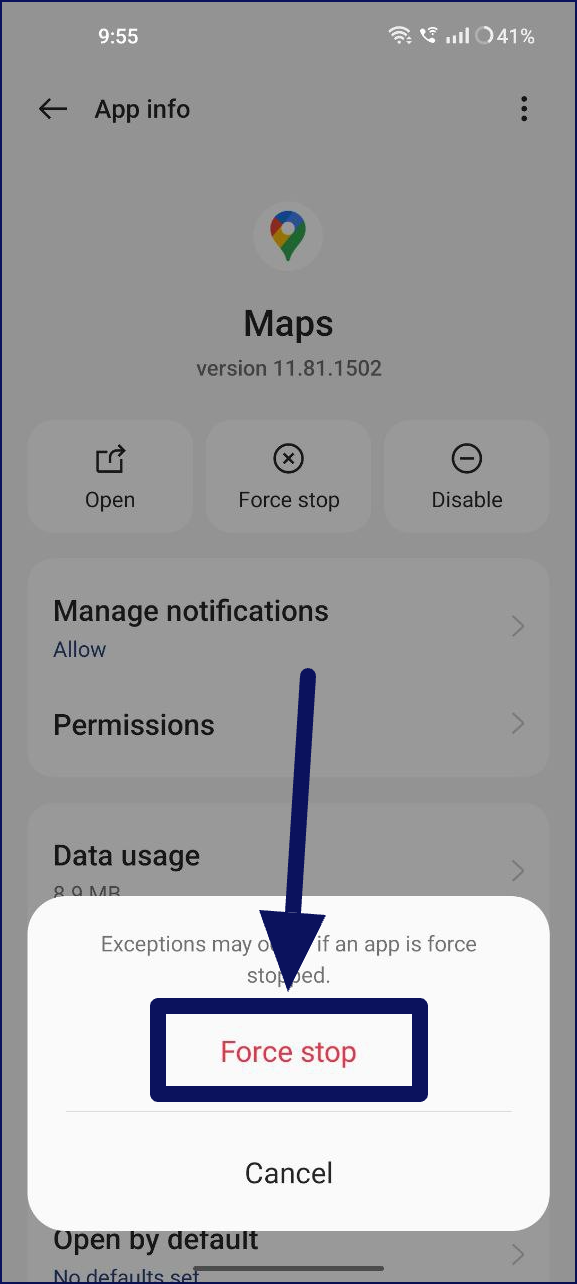
Как принудительно остановить Google Maps на Android (фото: Technology Personalized)
Как принудительно остановить Google Maps на iPhone:
- Откройте переключатель приложений, дважды нажав кнопку “Домой” (на iPhone с кнопкой “Домой”) или проведя вверх снизу экрана (на других моделях iPhone)
- Найдите приложение Google Maps в списке недавно открытых и проведите вверх, чтобы его закрыть
Очистите кэш Google Maps
Кэш - это временное хранилище, используемое мобильными телефонами и приложениями для быстрого доступа к недавно или часто используемой информации.
Кэширование может значительно повысить производительность приложения. Однако оно также может иметь некоторые недостатки. Например, если кэш слишком заполнен, это может повлиять на производительность ваших приложений. Если данные в кэше устарели, могут возникать ошибки или отображаться устаревшая информация. Очистка кэша, то есть очистка сохраненных данных, часто может решить эти проблемы.
Обновите приложение Google Maps
Обновление приложения до последней версии также может исправить многие ошибки. Благодаря этому появляются новые функции, а также исправляются роблемы. Вы можете обновить Google Maps на своем устройстве Android и iPhone в официальных магазинах приложений.
Установите и удалите приложение Google Maps
Когда вы удаляете приложение Google Maps на своем iPhone или Android, все его данные и настройки исчезают. Это не только помогает освободить место, но также решает проблемы с приложением.
Напомним, что Google Maps добавляет новые функции, которые помогут вам в праздничный сезон.
А еще мы писали про 5 причин, почему водители выбирают Waze вместо Google Maps.

